विषयसूची:
- चरण 1: आपको किस हार्डवेयर की आवश्यकता होगी
- चरण 2: आपको जिस सॉफ़्टवेयर की आवश्यकता होगी
- चरण 3: सेटअप
- चरण 4: फर्मवेयर अपलोड करें
- चरण 5: फर्मवेयर/निष्कर्ष का परीक्षण करें

वीडियो: ऐपशेड IoT के लिए अपने बोर्ड को तैयार करना: 5 कदम
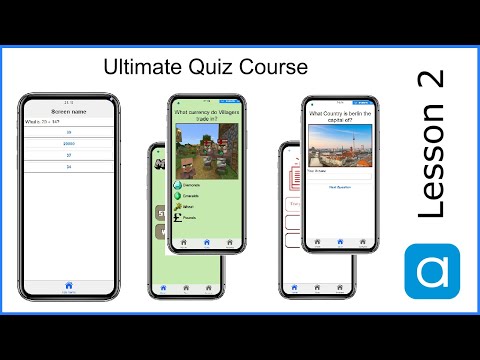
2024 लेखक: John Day | [email protected]. अंतिम बार संशोधित: 2024-01-30 09:19
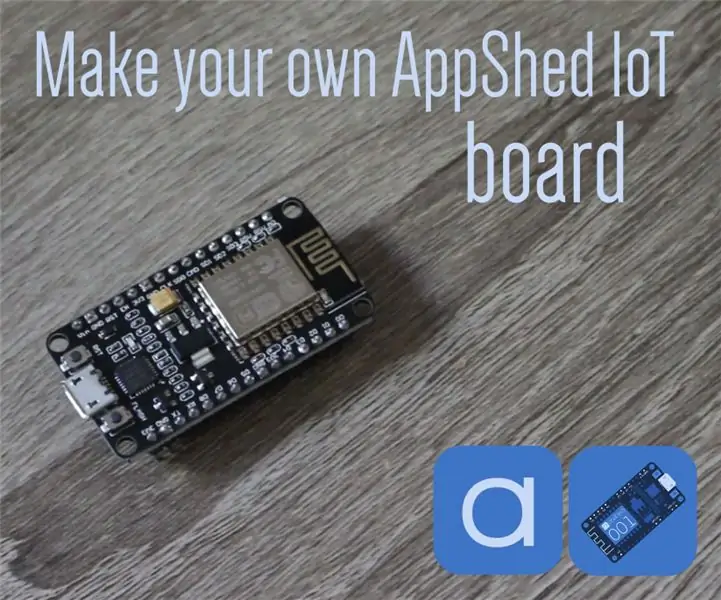
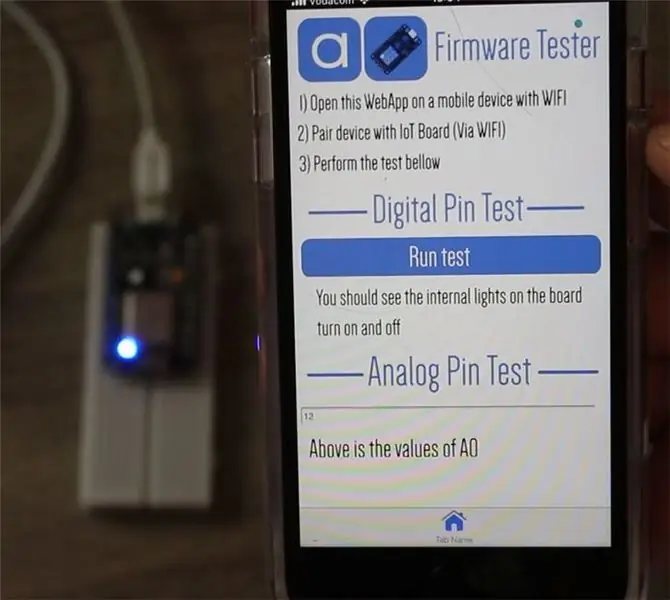
इस त्वरित पाठ में, हम आपके NodeMCU को ऐपशेड IoT फर्मवेयर के साथ फ्लैश करने के तरीके पर एक नज़र डालने जा रहे हैं, जिससे इसे ऐपशेड IoT प्लेटफ़ॉर्म और ऐप्स के संग्रह के साथ उपयोग करने की अनुमति मिलती है।
ऐपशेड IoT प्लेटफ़ॉर्म एक ऐसा प्लेटफ़ॉर्म है जो उपयोगकर्ताओं को NodeMCU IoT बोर्ड के साथ बातचीत करने के लिए उस ऐप को जल्दी और आसानी से अपना स्वयं का कस्टम ऐप और प्रोग्राम बनाने की अनुमति देता है। उपयोगकर्ता appshed.com पर किसी भी कौशल स्तर पर ऐप बना सकते हैं। इस पाठ का फोकस ऐप-बिल्डिंग पक्ष पर नहीं है, बल्कि ऐपशेड IoT प्लेटफॉर्म के साथ काम करने के लिए अपना बोर्ड स्थापित करना है।
चरण 1: आपको किस हार्डवेयर की आवश्यकता होगी


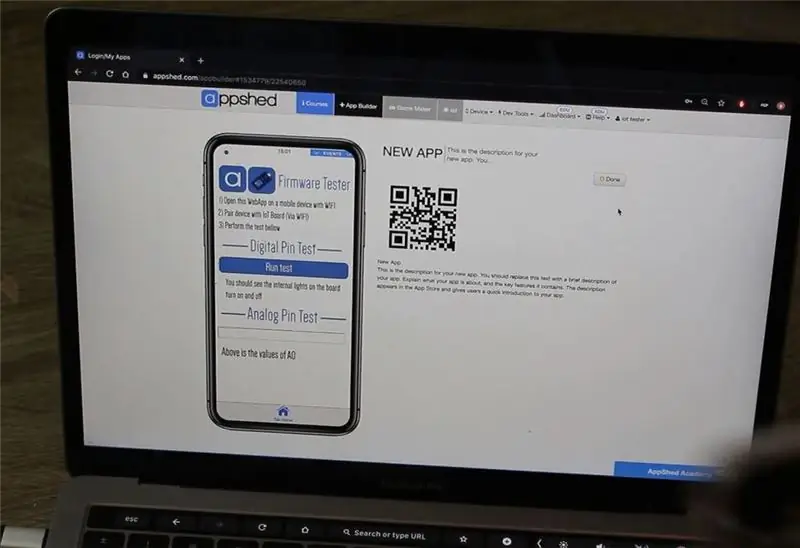
फर्मवेयर के साथ अपने बोर्ड को फ्लैश करने के लिए आपको निम्नलिखित टूल्स और सेवाओं की आवश्यकता होगी:
- NodeMCU (जो यहां पाया जा सकता है)
- विंडोज/मैक कंप्यूटर
- यूएसबी केबल
- एक इंटरनेट कनेक्शन
हमारे पास एक फर्मवेयर टेस्टर ऐप भी है जो यह जांच सकता है कि फर्मवेयर सही तरीके से अपलोड किया गया था या नहीं। यदि आप इसका उपयोग करना चाहते हैं तो आपको एक मोबाइल डिवाइस की भी आवश्यकता होगी।
चरण 2: आपको जिस सॉफ़्टवेयर की आवश्यकता होगी
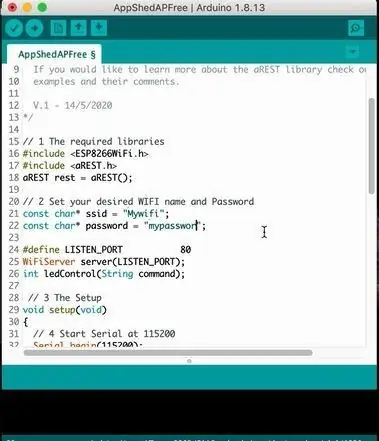
जैसे ही आपका NodeMCU बोर्ड ऐपशेड फर्मवेयर के साथ फ्लैश किया जाता है, आपको इसके लिए ऐप बनाने के लिए ऐपशेड वेबसाइट की आवश्यकता होगी, हालांकि, फर्मवेयर को बोर्ड पर अपलोड करने के लिए आपको निम्नलिखित सॉफ़्टवेयर की आवश्यकता होगी:
- Arduino IDE डाउनलोड (यहां)
- ऐपशेड IoT फर्मवेयर स्केच (यहां)
यदि आप मैक या विंडोज के पुराने संस्करण का उपयोग कर रहे हैं तो आपको एक यूएसबी ड्राइवर भी स्थापित करना होगा (यह आपके कंप्यूटर को फर्मवेयर को अपलोड करने की इजाजत देने वाले नोडएमसीयू के साथ संचार करने की अनुमति देता है)। यह ड्राइवर यहां से पाया और डाउनलोड किया जा सकता है
चरण 3: सेटअप
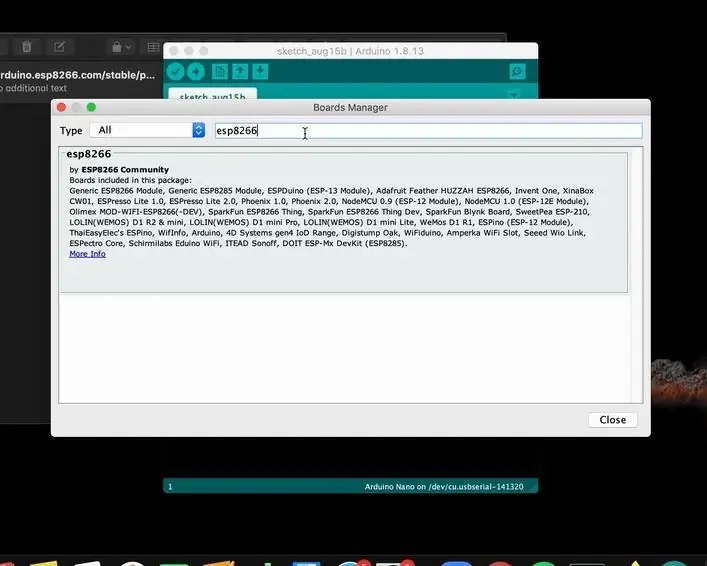
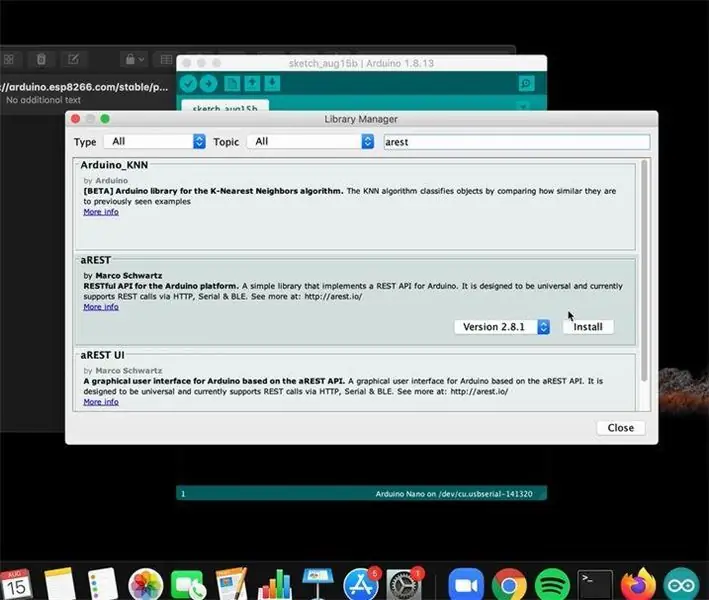
अब जब हमारे पास सभी हार्डवेयर और सॉफ़्टवेयर हैं जिनकी हमें आवश्यकता है तो हम इसे स्थापित करना शुरू कर सकते हैं और इसे अपने बोर्ड को फ्लैश करने के लिए तैयार कर सकते हैं।
सबसे पहले चीज़ें आगे बढ़ें और अपने कंप्यूटर पर Arduino IDE इंस्टॉल करें। एक बार जब आप निष्पादन योग्य फ़ाइल खोलते हैं तो आपको इंस्टॉलेशन प्रक्रिया पर निर्देशित किया जाना चाहिए जो काफी सरल है।
एक बार Arduino IDE इंस्टॉल हो जाने के बाद हमें इसमें कुछ लाइब्रेरी जोड़ने की आवश्यकता होगी ताकि इसे ऐपशेड फर्मवेयर अपलोड करने की अनुमति मिल सके।
- Arduino IDE खोलें
- फ़ाइल पर क्लिक करें
- वरीयताएँ पर क्लिक करें
- लेबल वाले बॉक्स में - अतिरिक्त बोर्ड प्रबंधक URL निम्न लिंक पेस्ट करें:
https://arduino.esp8266.com/stable/package_esp8266com_index.json
- डिस्प्ले लाइन नंबर के आगे टिक बॉक्स पर क्लिक करें
- ओके पर क्लिक करें
- टूल के बाद बोर्ड और अंत में बोर्ड मैनेजर पर क्लिक करें
- Esp8266. के लिए खोजें
- Esp8266 समुदाय द्वारा बनाए गए विकल्प पर इंस्टॉल पर क्लिक करें
- बंद करें क्लिक करें
- स्केच के बाद लिबरी शामिल करें और अंत में लाइब्रेरी प्रबंधित करें पर क्लिक करें
- एरेस्ट के लिए खोजें
- मार्को श्वार्ट्ज द्वारा बनाए गए विकल्प पर इंस्टॉल पर क्लिक करें
- बंद करें क्लिक करें
यह सब करने के साथ हमारा Arduino IDE अब AppShed IoT स्केच को NodeMCU में अपलोड करने के लिए तैयार है।
चरण 4: फर्मवेयर अपलोड करें
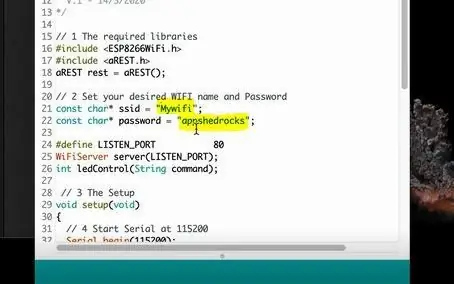
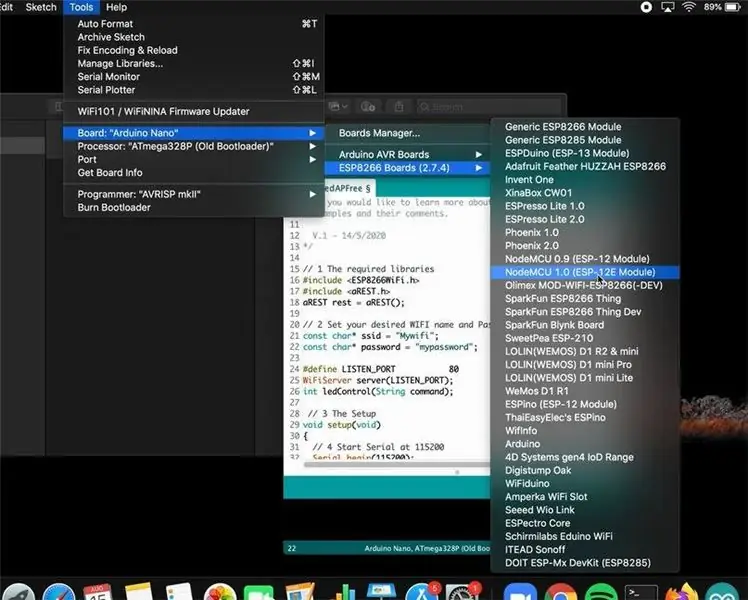
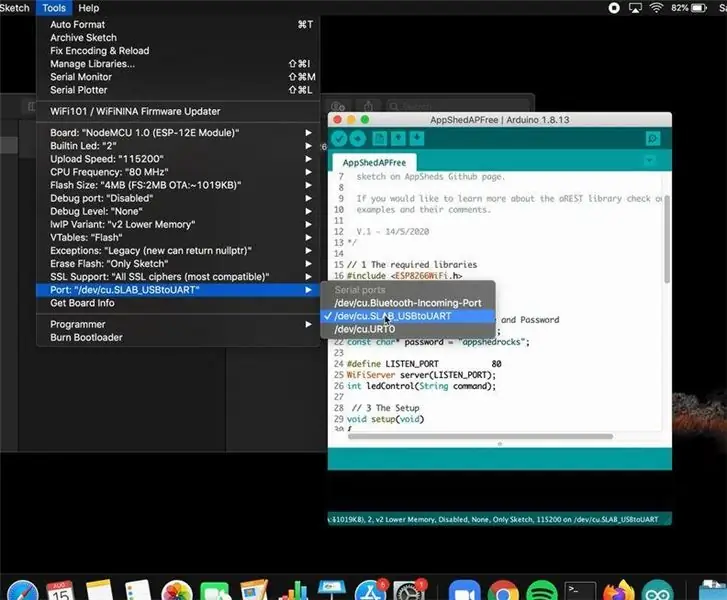
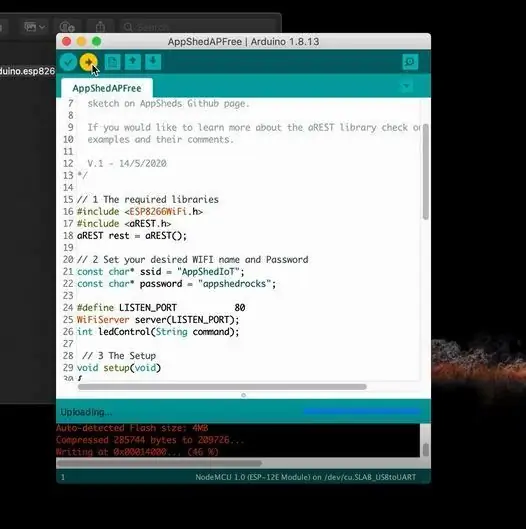
अब हम ऐपशेड फ़र्मवेयर अपलोड करना शुरू कर सकते हैं, सबसे पहले हमें जो करना होगा वह ऐपशेड फ़र्मवेयर स्केच को खोलना है जिसे हमने पहले डाउनलोड किया था।
ऐपशेडएपीफ्री नाम की फाइल खोलें
इस फ़ाइल को Arduino IDE खोलना चाहिए और आपसे पूछना चाहिए कि क्या आप इसे किसी फ़ाइल में जोड़ना चाहते हैं, हाँ पर क्लिक करें।
डिफ़ॉल्ट रूप से ऐपशेड फर्मवेयर निम्नलिखित पर वाईफ़ाई एसएसआईडी और पासवर्ड सेट करेगा:
SSID - AppShedIoTPassword - appshedrocksयदि आप इसे बदलना चाहते हैं तो आप फ़र्मवेयर की 21 और 22 पंक्तियों में वेरिएबल को बदलकर कर सकते हैं। सुनिश्चित करें कि पासवर्ड और SSID 8 वर्णों से अधिक लंबे हैं।
अब फर्मवेयर कॉन्फ़िगर होने के साथ, हम अपने NodeMCU को USB केबल के साथ अपने कंप्यूटर में प्लग कर सकते हैं, अपलोड करना शुरू करने के लिए हमें निम्नलिखित कार्य करने होंगे:
- टूल्स पर क्लिक करें
- बोर्ड पर क्लिक करें
- स्क्रॉल करें जब तक कि आप NodeMCU 1.0 न देखें और इसे क्लिक करें
- टूल्स पर क्लिक करें
- पोर्ट पर क्लिक करें
- कॉम (नंबर) पर क्लिक करें (विंडोज़ के लिए)
- USBtoUART पर क्लिक करें
अंत में, हम फर्मवेयर अपलोड कर सकते हैं
अपलोड पर क्लिक करें (नीला तीर)
अपलोड में लगभग 1 - 2 मिनट का समय लगना चाहिए। एक बार जब यह कहता है कि अपलोड पूर्ण हो गया है तो आप बोर्ड के लिए तैयार हैं!
चरण 5: फर्मवेयर/निष्कर्ष का परीक्षण करें
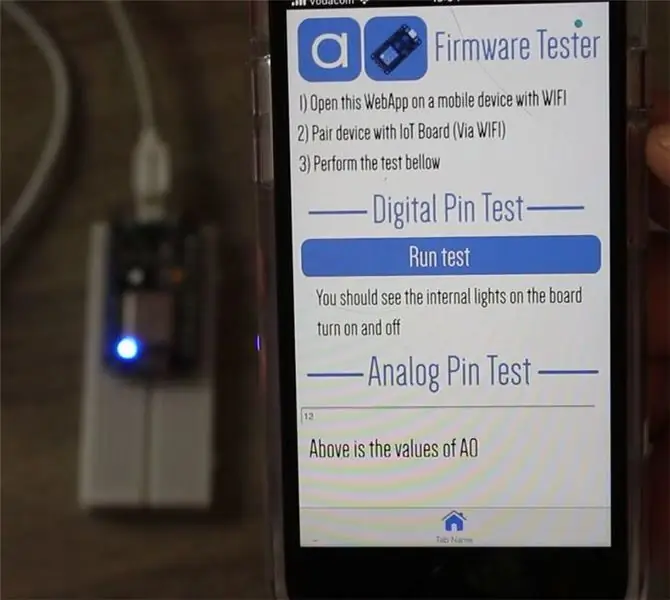
एक बार फ़र्मवेयर अपलोड हो जाने के बाद परीक्षण करने और यह देखने का सबसे तेज़ तरीका है कि क्या इसका काम आपके मोबाइल डिवाइस पर जाना है और देखें कि आपका वाईफ़ाई एसएसआईडी दिखाई दे रहा है या नहीं, इसमें 5 मिनट तक का समय लग सकता है।
यदि आप अपने डिवाइस पर एक पूर्ण परीक्षण करना चाहते हैं तो आप हमारे फर्मवेयर टेस्टर ऐप का उपयोग कर सकते हैं जो बोर्ड के चारों ओर कुछ पिनों का परीक्षण करता है जो आपको दिखाता है कि सबकुछ काम कर रहा है। यहाँ यह कैसे करना है:
- सुनिश्चित करें कि आपका ऐपशेड IoT बोर्ड चालू है (USB या बैटरी के माध्यम से)
- बोर्ड से जुड़ने से पहले अपने मोबाइल डिवाइस पर निम्न लिंक खोलें
apps.appshed.com/firmwaretester
- अपने मोबाइल डिवाइस को अपने ऐपशेड IoT बोर्ड से कनेक्ट करें
- ऐप में टेस्ट बटन पर क्लिक करें और ऑनस्क्रीन निर्देशों का पालन करें
यदि इस प्रक्रिया के दौरान आपको कोई समस्या या प्रश्न थे, तो कृपया हमारे ऐपशेड IoT डिस्कॉर्ड में शामिल होने के लिए स्वतंत्र महसूस करें, जहां हमारे पास प्रश्नों, प्रोजेक्ट शोकेस और यहां तक कि कुछ हार्डवेयर उपहारों के लिए कई चैनल हैं। अब आपको ऐपशेड IoT बोर्ड मिल गया है इसलिए समुदाय में शामिल हों!
कलह -
सिफारिश की:
अपने Arduino प्रोजेक्ट के लिए एक पुराने राउटर बॉक्स को फिर से तैयार करना: 3 कदम

आपके Arduino प्रोजेक्ट के लिए एक पुराने राउटर बॉक्स को फिर से तैयार करना: यह प्रोजेक्ट मेरे होम ऑटोमेशन प्रोजेक्ट को हाउस करने की आवश्यकता के बारे में आया था। मैंने एक पुराने दोषपूर्ण प्लसनेट राउटर (थॉमसन TG585 राउटर) से मामले को फिर से बनाने का फैसला किया। मेरे लिए आवश्यकताएं संलग्नक थे :: लो प्रोफाइल वॉल हंग बॉक्स आसान फ्लिप ऑफ ढक्कन पैन
निर्माण के लिए ईगल पीसीबी बोर्ड कैसे तैयार करें और भेजें: 6 कदम

निर्माण के लिए ईगल पीसीबी बोर्ड कैसे तैयार करें और भेजें: हाय! इस छोटे से ट्यूटोरियल में मैं आपको दिखाऊंगा कि कैसे अपने पीसीबी को निर्यात करना है और इसे आपके लिए निर्मित करने के लिए पीसीबी फैब्रिकेशन हाउस में भेजना है। इस ट्यूटोरियल में मैं ALLPCB फैब का उपयोग करूंगा . house.www.allpcb.comआइए शुरू करें
अपने कंप्यूटर को नियंत्रित करने के लिए अपने ब्लूटूथ सक्षम Sony Ericsson फोन का उपयोग करना: 6 कदम

अपने कंप्यूटर को नियंत्रित करने के लिए अपने ब्लूटूथ सक्षम सोनी एरिक्सन फोन का उपयोग करना: मैं कुछ समय से इंस्ट्रक्शंस पर पढ़ रहा हूं, और मैं हमेशा कुछ ऐसी चीजें करना चाहता हूं, जिनके बारे में लोगों ने लिखा है, लेकिन मैंने खुद को उन चीजों को देखते हुए पाया है जो करना कठिन है क्योंकि वे वास्तव में करना कठिन हैं, या वे
आपके ऑडियोपिंट के लिए ऑपरेटिंग सिस्टम तैयार करना!: 8 कदम

आपके ऑडियोपिंट के लिए ऑपरेटिंग सिस्टम तैयार करना!: ऑडियोपिंट संगीतकार का 'टूलबॉक्स' है, जिसमें एक कलाकार के लिए आवश्यक सभी ऑडियो प्रभावों को एक छोटे, हल्के और पोर्टेबल उपकरण में शामिल किया जाता है। जबकि अन्य कलाकारों को भारी प्रभाव वाले पैडल और साउंड बोर्ड लगाने पड़ सकते हैं, आप
अपने टांका लगाने वाले लोहे के लिए एक चर तापमान नियंत्रण के रूप में अपने पुराने डिमर स्विच को पुनर्चक्रित करना: 7 कदम

आपके टांका लगाने वाले लोहे के लिए एक चर तापमान नियंत्रण के रूप में अपने पुराने डिमर स्विच को पुनर्चक्रण करना: मैंने टांका लगाने वाले लोहे के लिए बहुत सारे पेशेवर चर तापमान नियंत्रण देखा है, लेकिन बहुत महंगा है। इसलिए मैं एक पुराने डिमर स्विच, आउटलेट, गैंग प्लेट और प्लग में से एक बनाता हूं जो पहले से ही कबाड़ हो गया है और कुछ पुराने पीवीसी स्विच बॉक्स जो इसके साथ आए हैं और इसलिए
